
Macsome Spotify Downloader(音乐下载转换工具)
v1.2.0 官方版大小:77.4 MB 更新:2024/12/23
类别:音频软件系统:WinAll
分类分类

大小:77.4 MB 更新:2024/12/23
类别:音频软件系统:WinAll
Macsome Spotify Downloader是一款功能非常强大专业的音乐下载转换软件,可以帮助用户快速搜索喜欢的歌曲并下载,并对下载的歌曲进行格式转换,其中包括 MP3、M4A、FLAC、WAV、OGG等多种场景的音频格式,方便用户在各种音频播放器上播放下载和转换的音频文件;Macsome Spotify Downloader支持音乐高清无损转换,且拥有比其他音频转换软件更快的格式转换速度,该软件除了可以进行音频格式转换之外,还支持上传和分享、编辑标签以及CD刻录等功能,可以帮助用户进行音频文件分享、标签编辑以及音频光盘刻录,非常方便实用。
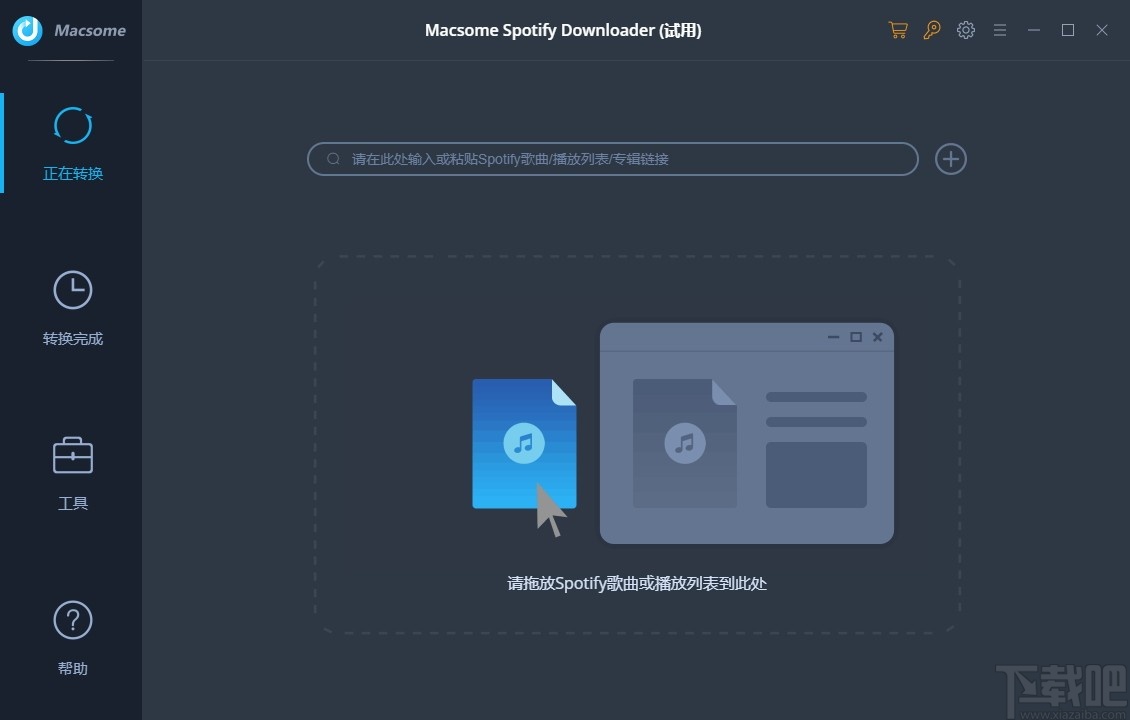
下载潮汐音乐,播放列表和专辑
Macsome Tidal Downloader致力于从Tidal下载音乐,专辑和播放列表,以供离线收听。此外,您可以将Tidal歌曲下载为本地曲目,以便可以在几乎所有流行的播放器和设备上传输和播放Tidal音乐,包括便携式MP3播放器,游戏机,智能扬声器等。
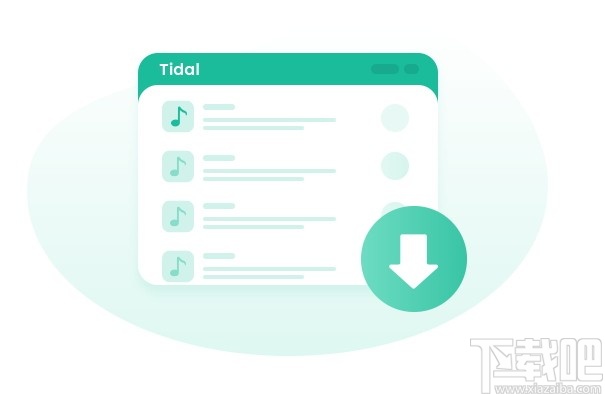
将潮汐音乐转换为MP3,WAV,FLAC和AAC
Macsome Tidal Downloader还是一个功能强大的潮汐音乐转换器。无论您的潮汐音乐是哪种音乐,播放列表,专辑或曲目,都无需安装Tidal client,它可以将它们转换为具有高输出质量的常见MP3,AAC,WAV和FLAC。另外,Tidal Converter支持使用内置的Tidal Web Player进行批量转换。
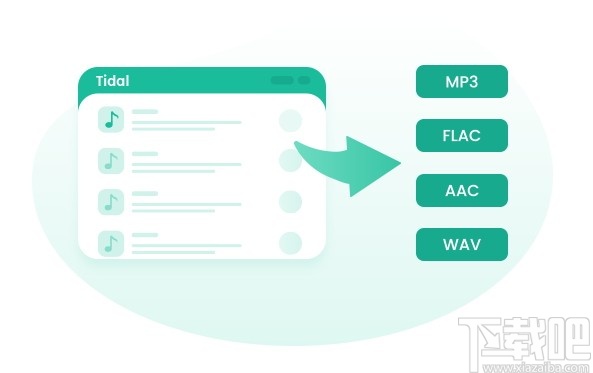
保留ID3标签并组织潮汐音乐库
使用Macsome Tidal Downloader,您还可以获得保留100%原始ID3标签的转换后的Tidal音乐,包括曲目编号,艺术家,艺术品,专辑以及输出音频中的其他元数据信息。通过这种方式,您可以按艺术家和专辑轻松组织潮汐音乐库。
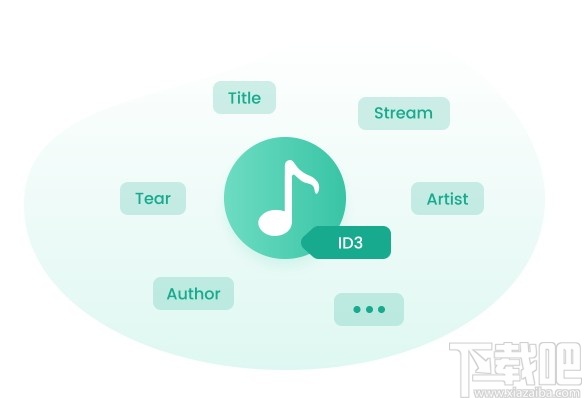
1、Macsome Spotify Downloader界面简洁直观、操作简单便捷
2、软件功能分布清晰明显、一目了然
3、拥有比同类型的音频格式转换器更快的转换速度
4、可以搜索并下载用户喜欢的歌曲
5、支持快速转换下载的音频文件格式
6、为用户提供收听质量优于CD品质的曲目的选项
7、采用先进的创新技术,可以快速高效的转换潮汐歌曲
8、保持潮汐HiFi音乐质量且转换速度提高10倍
9、免费更新和技术支持,绿色安全、稳定可靠
1、完成软件安装双击软件即可直接进入软件音频转换操作界面
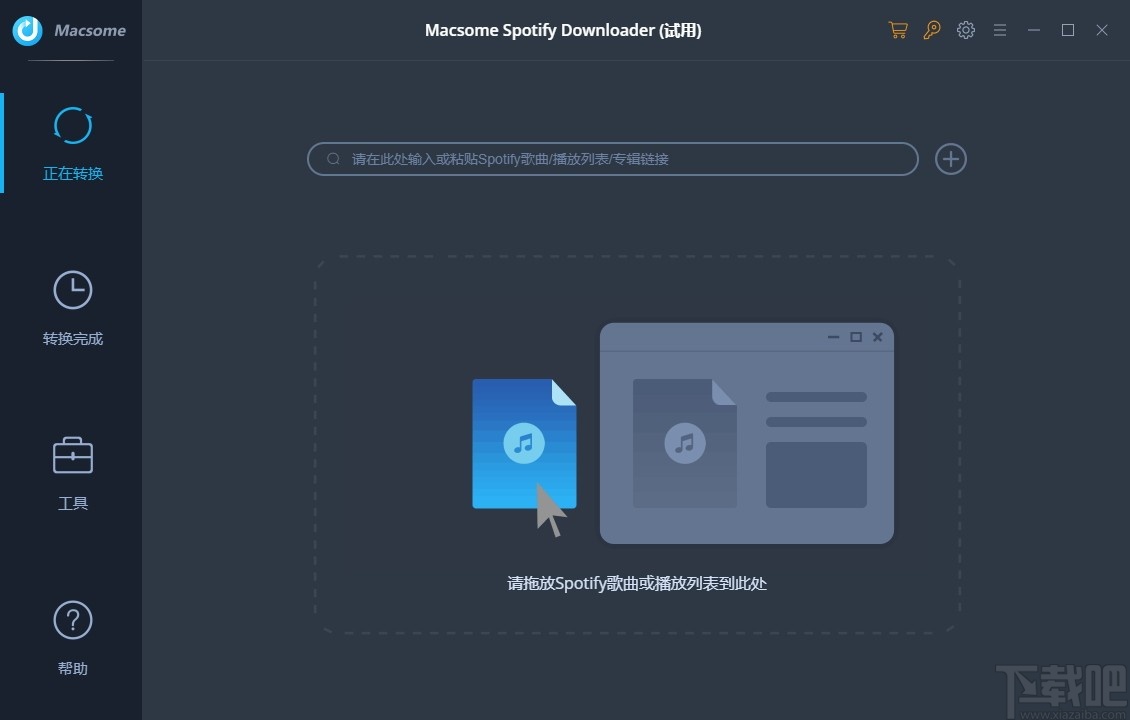
2、通过添加歌曲链接进行歌曲下载,并对下载的歌曲进行格式转换
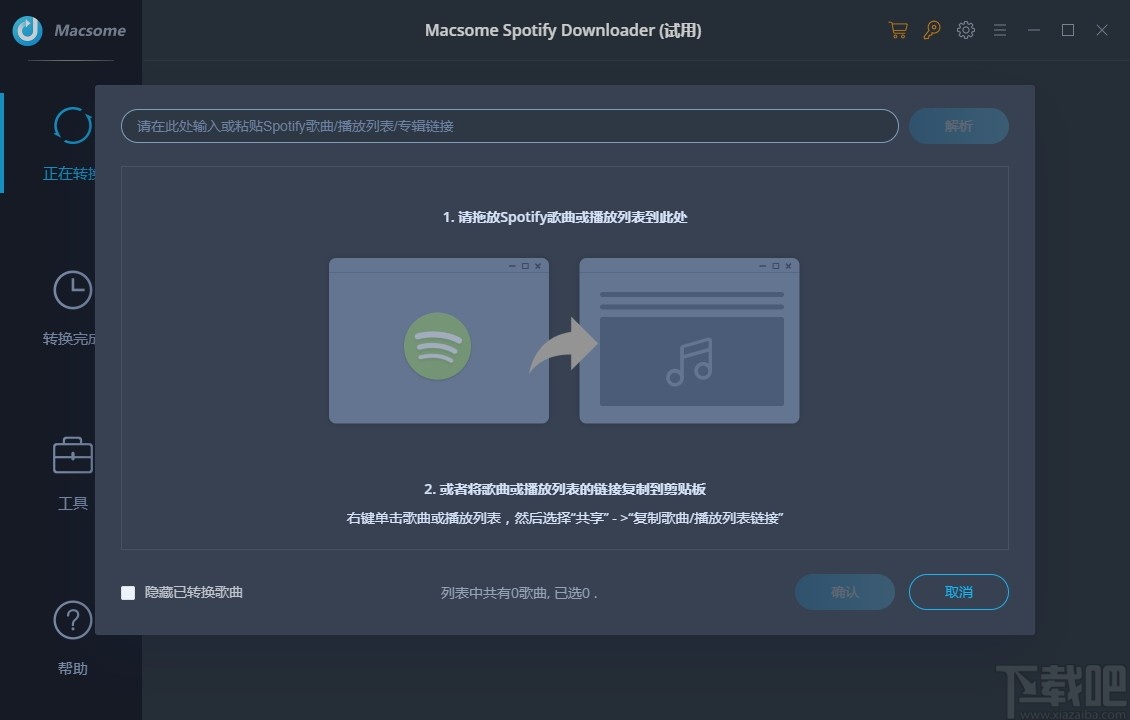
3、点击转换完成按钮可以对转换完成的音频文件进行管理
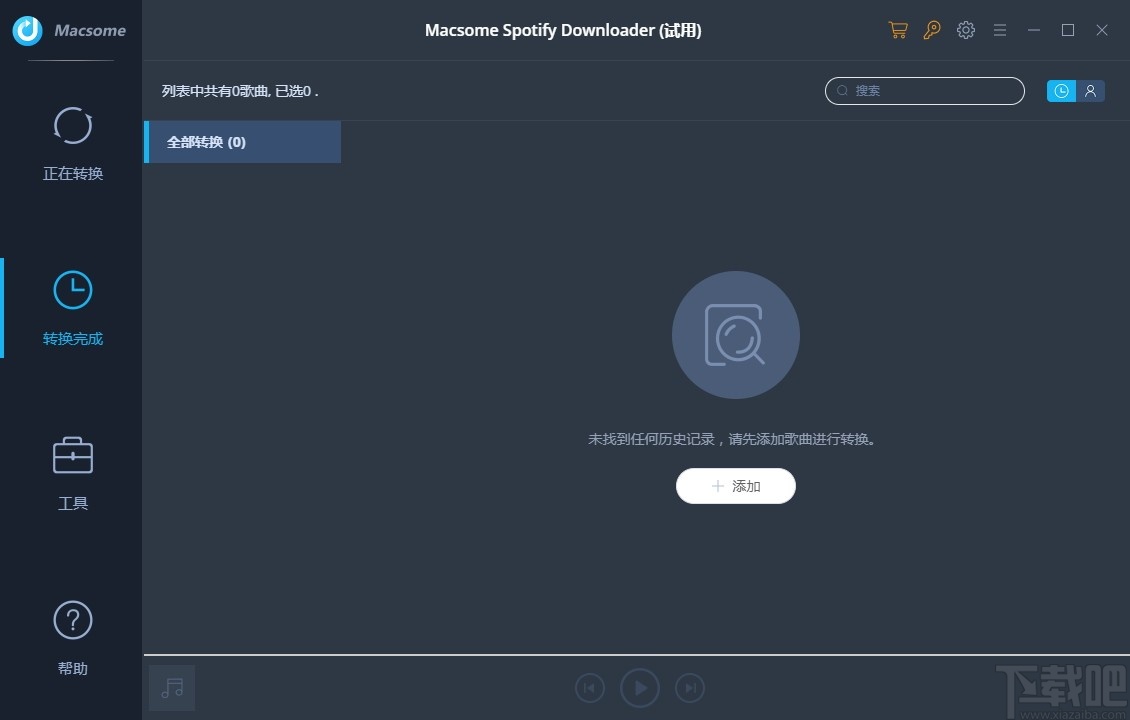
4、点击工具按钮进入软件音频文件功能管理界面
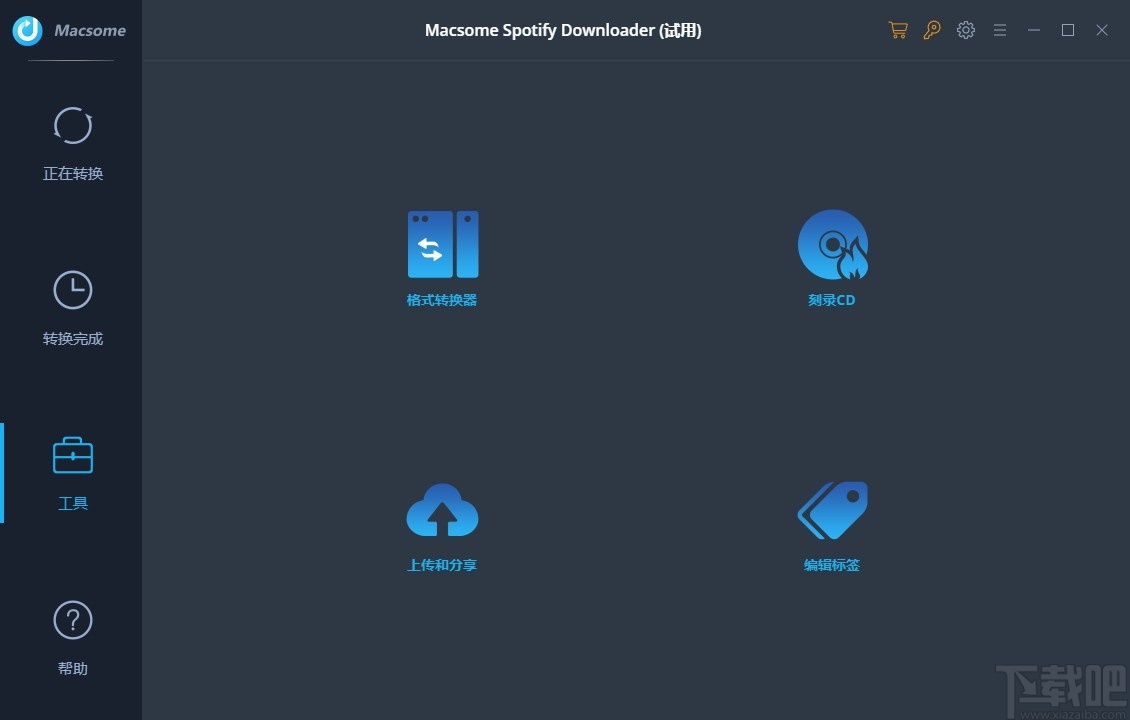
5、点击格式转换按钮进入音频格式转换界面,该界面可以添加本地音乐进行格式转换
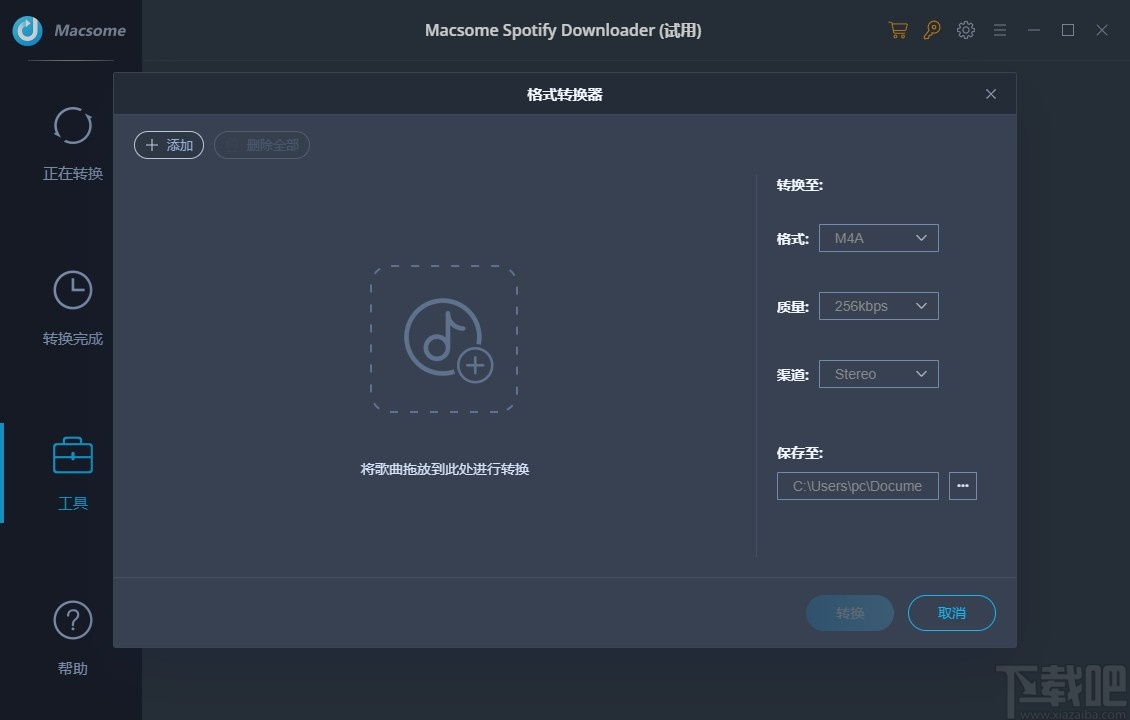
6、点击添加按钮弹出本地文件管理弹框,点击选择文件可以进行文件添加
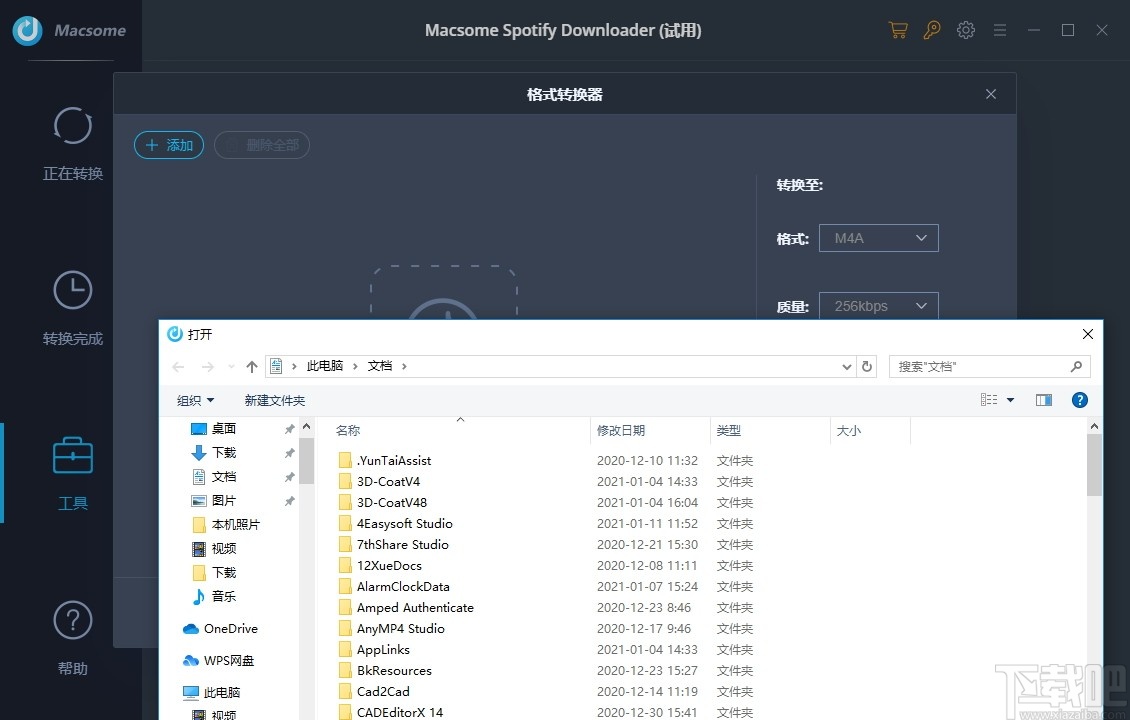
7、点击转换类型设置功能栏的格式按钮可以设置音频文件输出格式
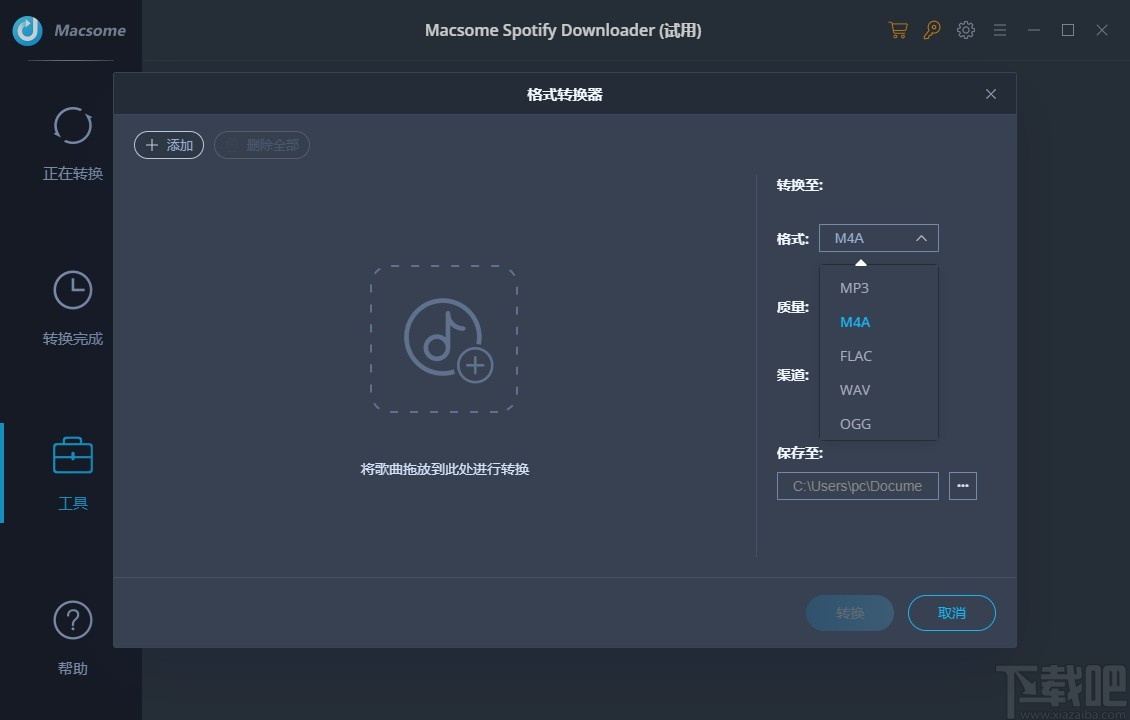
8、点击刻录CD按钮可以对音频文件进行刻录
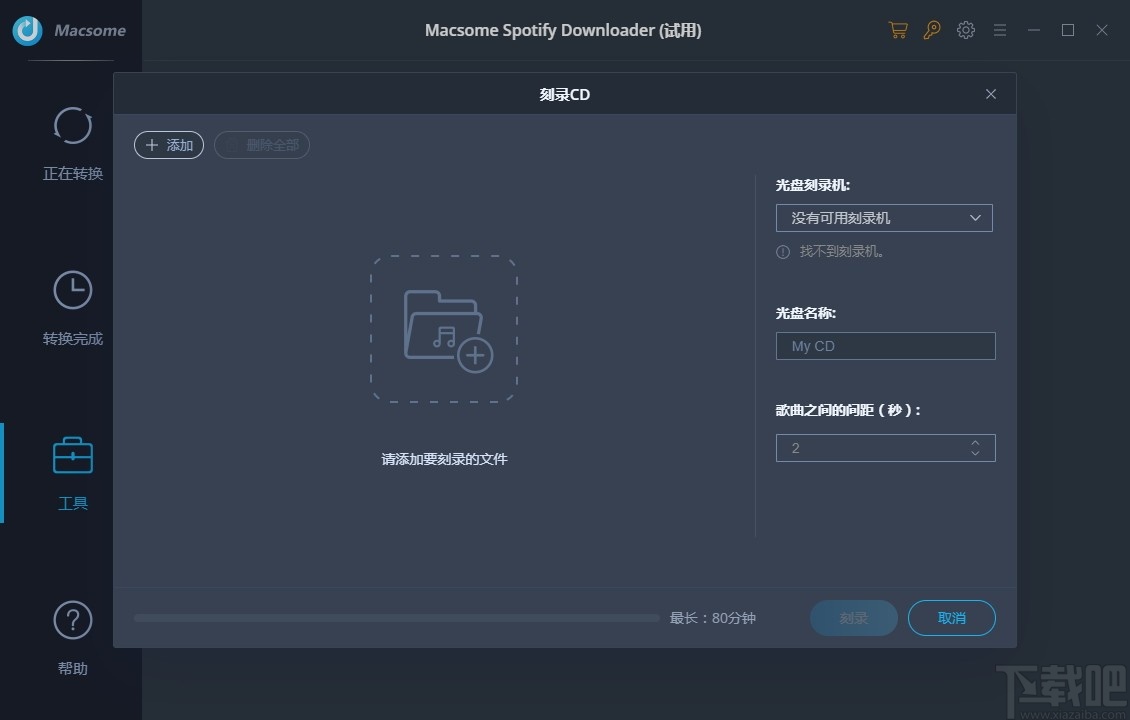
9、点击分享按钮可以对音频文件进行上传分享
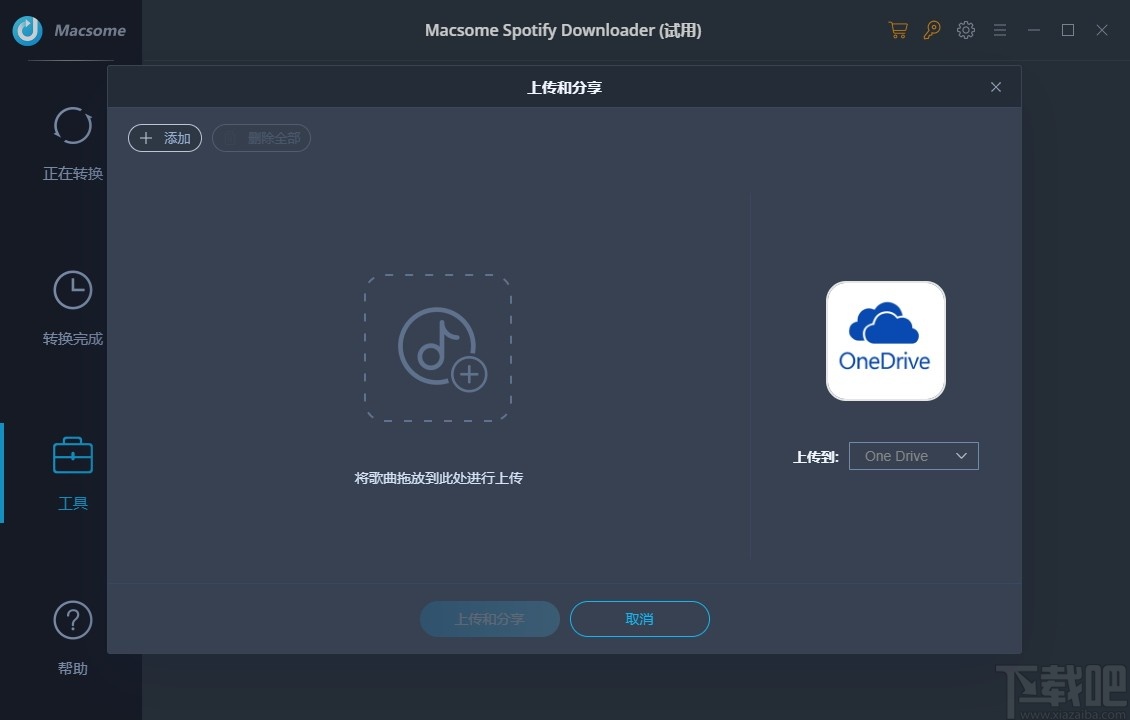
10、点击标签编辑按钮可以对音频文件的详细标签文本进行编辑
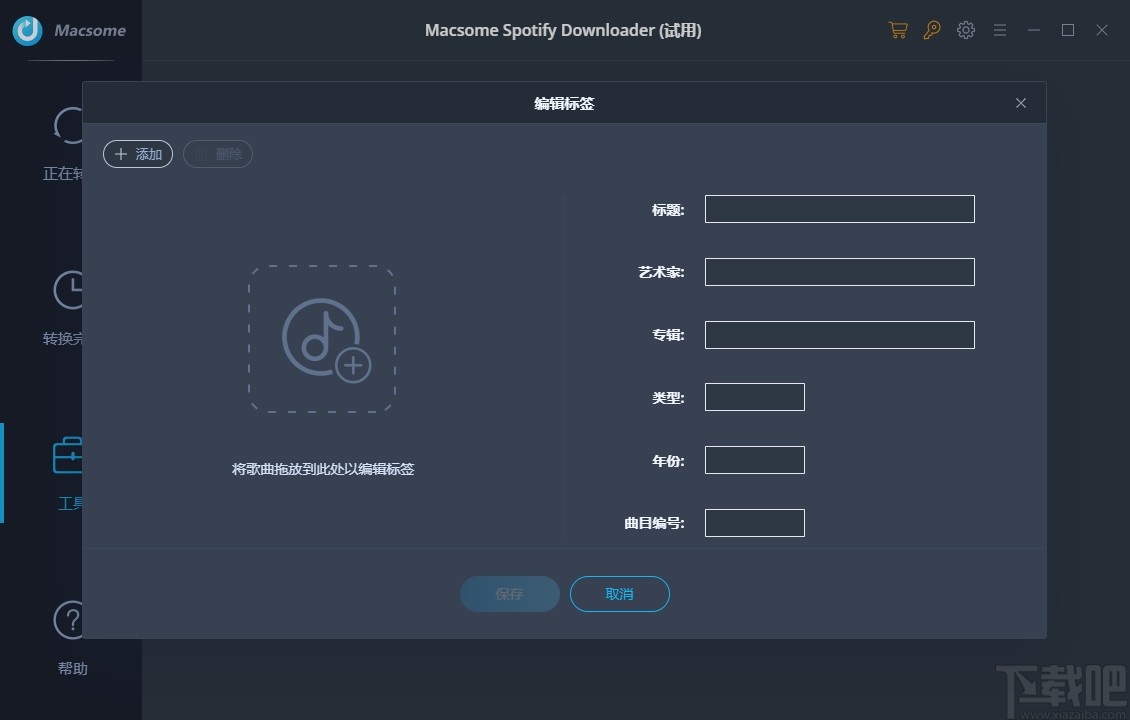
11、点击软件右上角的设置按钮可以对音频格式转换、输出质量等参数进行设置
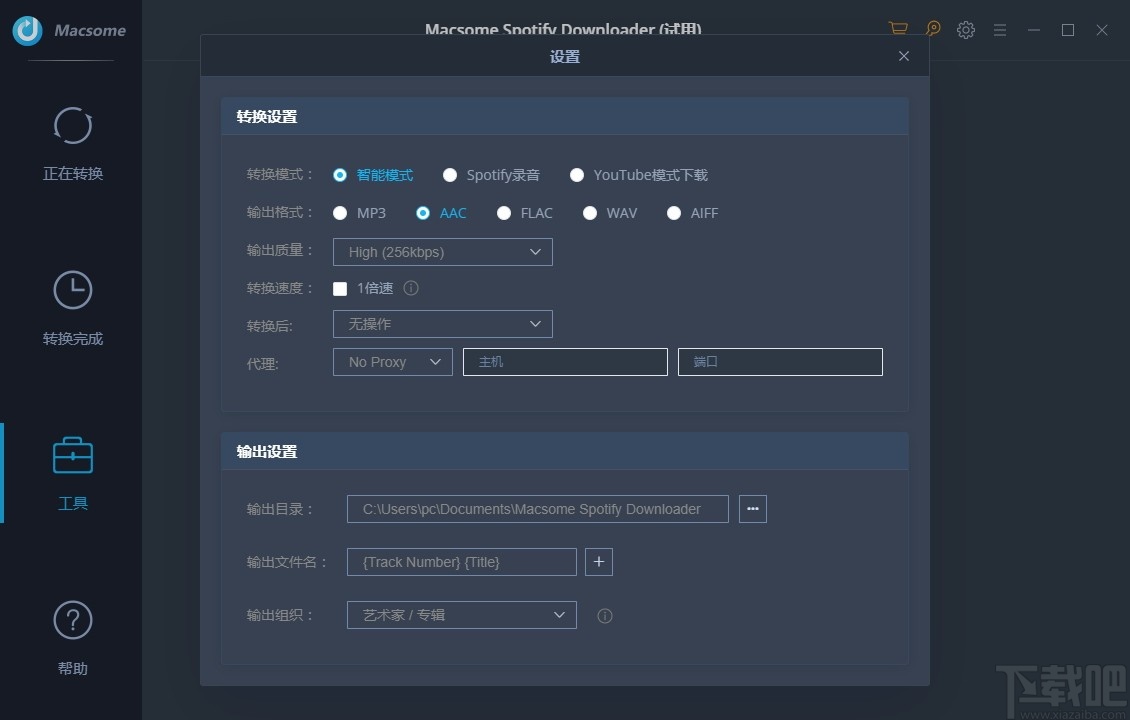
第1部分:如何为Windows注册Macsome潮汐下载器?
首先,在计算机上下载,安装并启动Macsome Tidal Downloader。与其他Macsome产品不同,此程序无需在计算机上安装Tidal客户端。只需登录您的Tidal帐户,即可从Tidal中添加音乐并轻松进行转换。
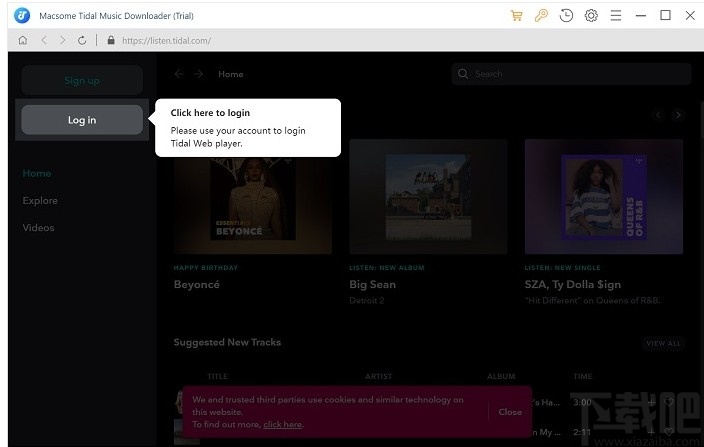
步骤1:您可以直接点击 图标打开注册窗口并完成注册过程。

此外,您也可以点击 右上角用户界面上的图标,然后在下拉列表中选择“注册”选项,您将获得以下注册窗口。
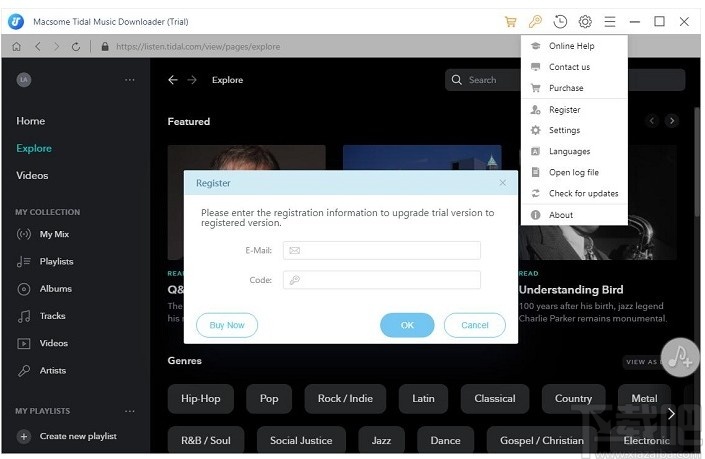
步骤2:将注册电子邮件和代码复制并粘贴到注册弹出对话框中,然后单击“确定”。
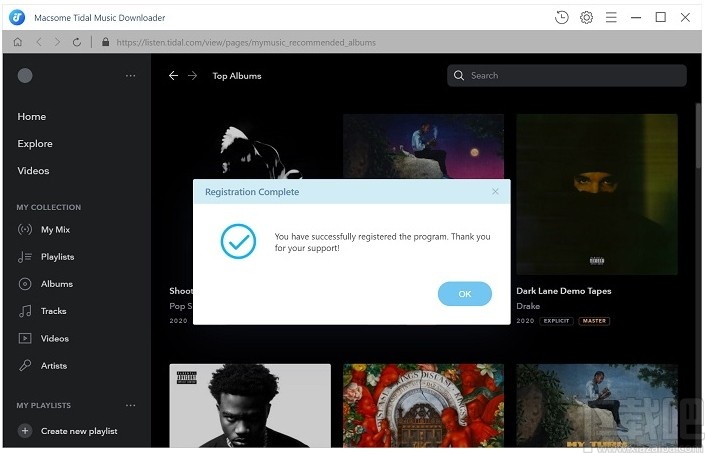
请注意:许可证信息区分大小写。并且,请不要在单词的开头或结尾添加空格。
第2部分:如何在Windows中使用Macsome Tidal Downloader?
步骤1.登录您的Tidal帐户
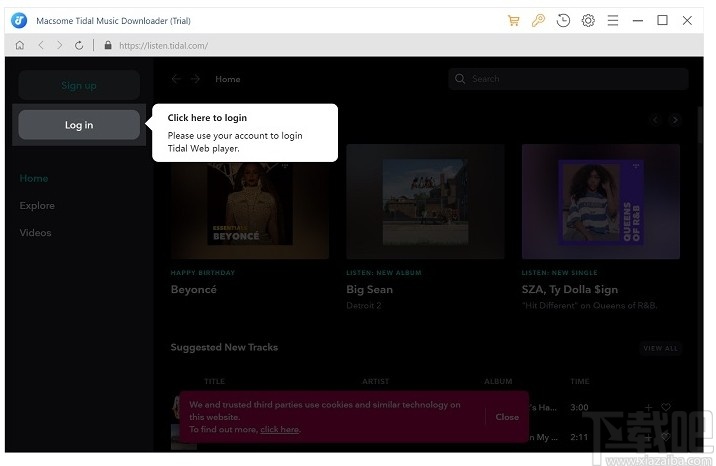
步骤2.设置输出格式和其他参数
点击 界面右上角的图标,您将看到“设置”弹出窗口。现在,您可以根据需要选择输出格式,输出质量或输出文件夹。
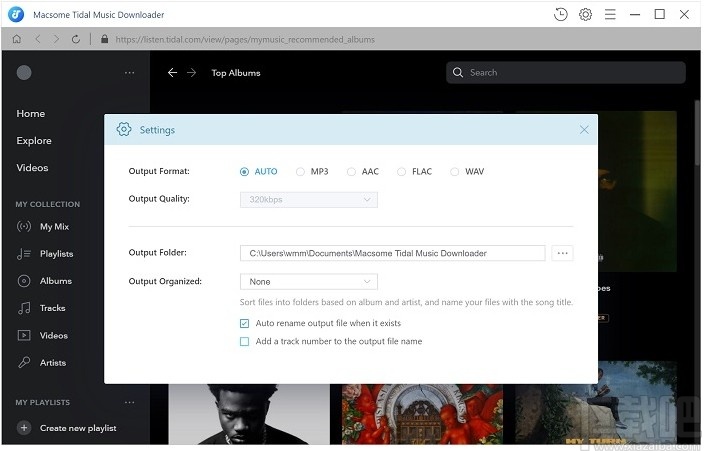
步骤3.添加潮汐音乐和播放列表
打开曲目,专辑或播放列表,然后可以单击“添加”按钮添加要转换的音乐。
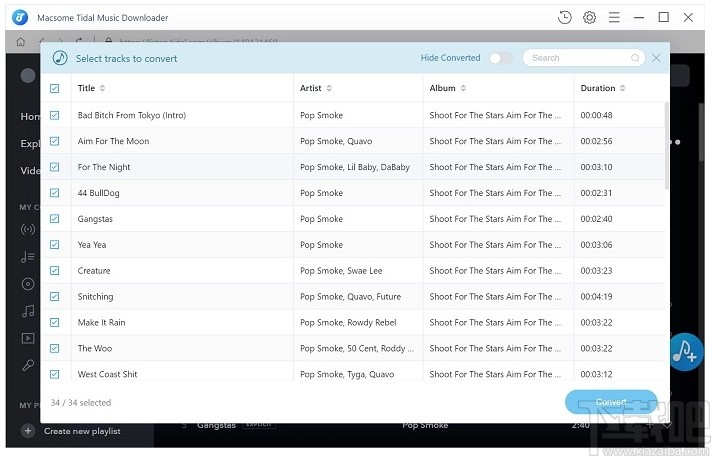
步骤4.开始潮汐音乐转换
单击转换按钮以开始将潮汐音乐转换为您选择的输出格式。
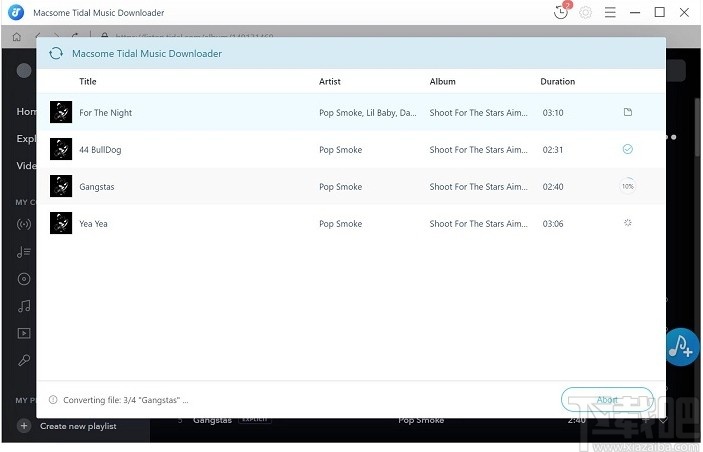
转换完成后,您可以通过单击 图标。
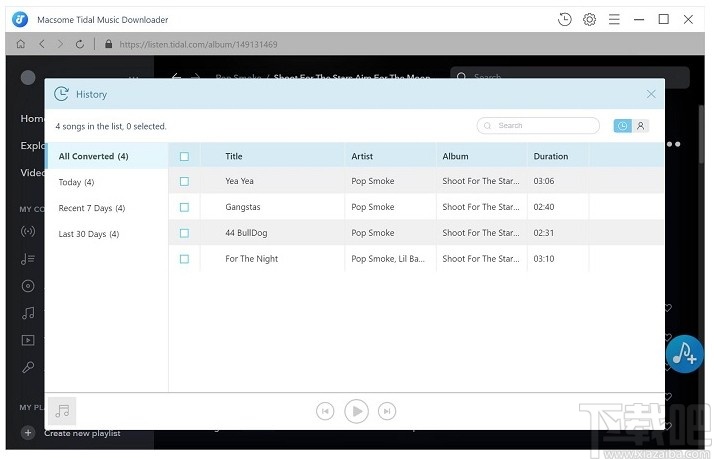
问:为什么我只能转换每个音频的前3分钟?
Macsome Tidal Downloader有一个免费的试用版,该版本仅允许用户转换每首歌曲的前3分钟进行测试。要解锁此限制,请购买许可证。
问: Macsome Tidal Downloader和其他Tidal转换工具之间有什么区别?
Macsome Tidal Downloader是最好的Tidal Music Converter之一,它不能从Tidal下载音乐,但也可以将Tidal歌曲转换为MP3,AAC,WAV和FLAC。使用内置的Tidal网络播放器,您无需在计算机上下载Tidal客户端。
问:我已收到许可证信息。如何注册潮汐下载器?
步骤1:您可以直接点击 图标打开注册窗口并完成注册过程。
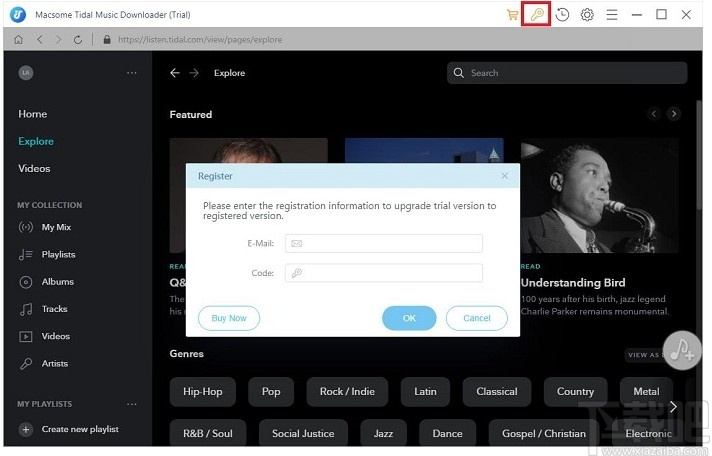
此外,您也可以点击 右上角用户界面上的图标,然后在下拉列表中选择“注册”选项,您将获得以下注册窗口。
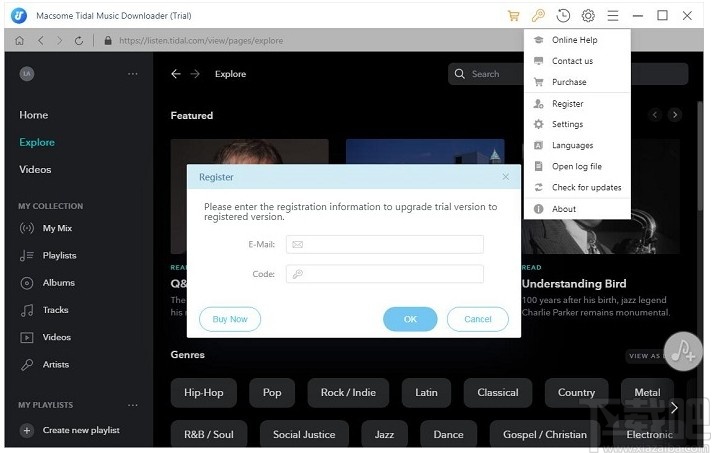
步骤2:将注册电子邮件和代码复制并粘贴到注册弹出对话框中,然后单击“确定”。
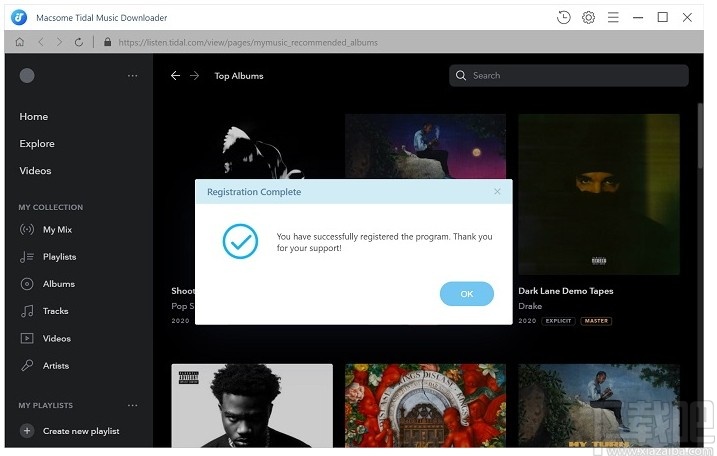
问:如果尝试注册时收到消息“ Invalid Code”,该怎么办?
1:首先,请确保您已下载正确的程序。
2:注册码区分大小写。并且,请不要在单词的开头或结尾添加空格。您也可以将电子邮件地址和代码复制并粘贴到注册弹出对话框中。
3:如果您确定运行正确的程序并按照说明进行操作,但仍然收到错误消息,请与我们的支持团队联系以寻求帮助。
问:程序支持哪种音乐格式?它可以导出什么输出格式?
潮汐下载器支持转换所有潮汐音乐类型,包括曲目,播放列表,专辑等。它支持MP3,AAC,WAV和FLAC输出格式。
问:我可以从Tidal转换整个播放列表吗?
当然可以。它支持转换整个播放列表。您可以选择一个播放列表,然后单击“添加”按钮将整个播放列表导入潮汐下载器。
问:输出音频质量不满意,如何提高输出质量?
请将输出格式设置为MP3,比特率设置为320kbps。要自定义输出设置,请单击 界面右上角的图标,然后在弹出窗口中将“ MP3”设置为输出格式,将“(320kbps)”设置为输出质量。
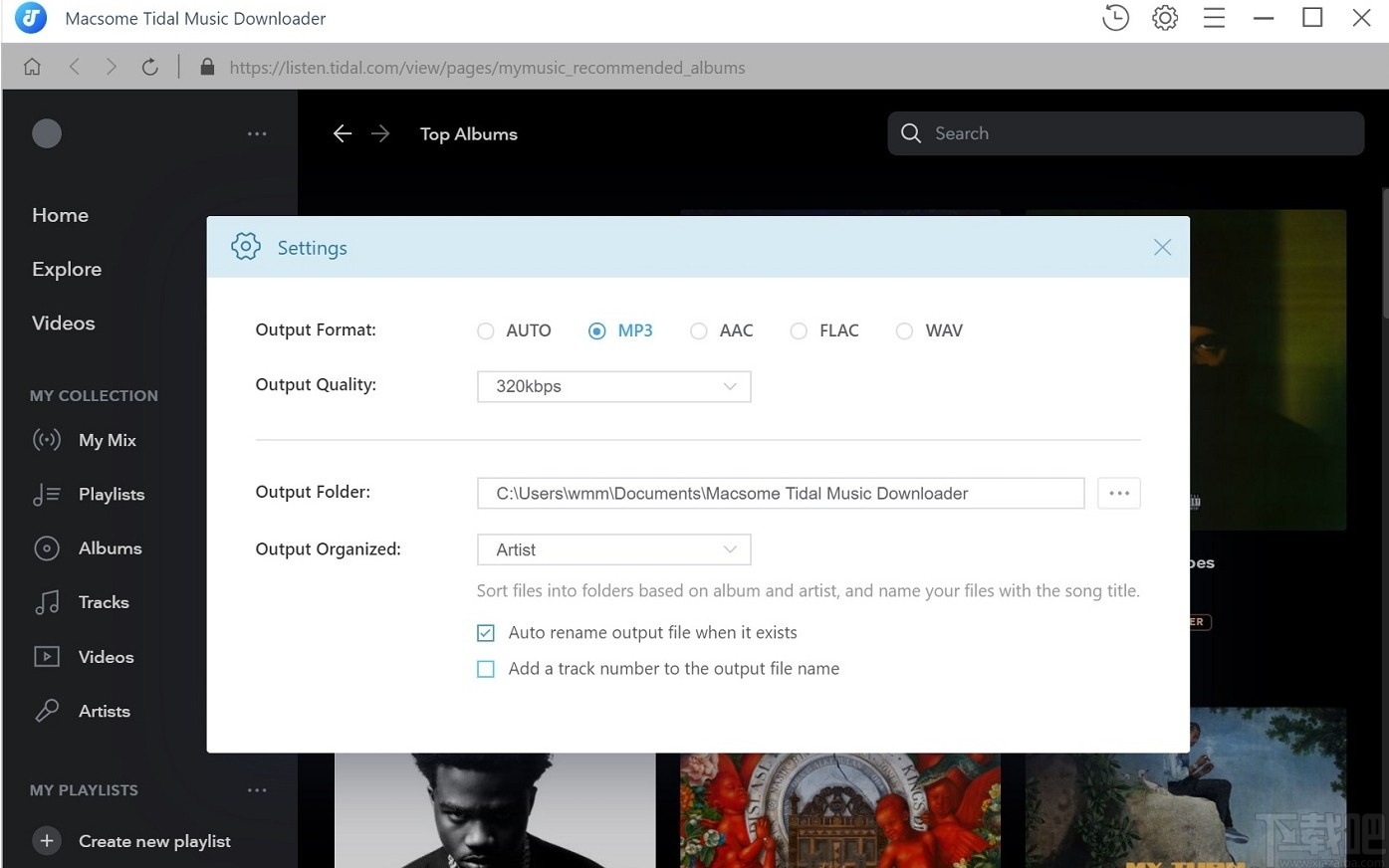
问:遇到“转换失败”时如何联系我们?
如果上述解决方案仍然无法解决您的问题,请通过support@macsome.com向我们的支持团队提供以下信息。我们将在工作日的24小时内和周末的48小时内回复您的消息。我们将把您的反馈意见提供给我们的开发人员,并通知您解决方案是否可用。
1.您正在使用哪个Windows操作系统?是32位还是64位?
2.您选择什么输出格式?
3.请向我们发送您为测试而转换的潮汐歌曲或播放列表链接。
4.请向我们发送两个日志文件。您可以通过单击找到它们图标,然后选择打开日志文件。然后单击日志文件夹,您将看到日志文件,请将所有日志文件发送给我们。
版本1.1.2于2020年12月17日发布。
修复由于Webplayer更新导致的错误-8005问题。
版本1.1.1于2020年11月26日发布。
修复由于Webplayer更新而无法使用的问题。
2020年11月20日发布了1.1.0版。
支持暗模式。
支持反馈。
版本1.0.2于2020年10月27日发布。
解决错误-5问题。
修复一些小错误。
2020年9月7日发布了1.0.1版。
支持Windows 7。
支持热升级。
支持解析搜索结果页面。
音频转换专家 音频软件21.1 MB8.6 免费版
详情Abyssmedia Audio Convert Plus 音频软件3.8 MB5.0.0 免费版
详情Abyssmedia MIDIRenderer 音频软件7.45 MB2.0.0.0 免费版
详情Bigasoft WTV Converter 音频软件15.05 MB4.4.2.5399 中文版
详情Bigasoft M4A Converter 音频软件12.51 MB4.2.2.5198 官方版
详情Free Audio Extractor 音频软件3.07 MB1.2.0.22 免费版
详情Easy CD-DA Extractor 音频软件8.91 MB16.1.0.1 免费版
详情AVS Audio Converter 音频软件40.31 MB8.0.1.540 官方版
详情FairStars Audio Converter 音频软件4.41 MB1.80 官方版
详情FairStars Audio Converter 音频软件3.33 MB2.1.0.0 官方版
详情Bigasoft Audio Converter 音频软件14.16 MB4.5.3.5518 中文版
详情Xilisoft Audio Converter Pro 音频软件31.51 MB6.5.0.1129 官方版
详情Nero WaveEditor 音频软件60.3 MB12.0.3.0 免费版
详情MP3 to SWF Converter 音频软件1.44 MB3.0.968 中文版
详情CD转MP3格式转换器 音频软件1.66 MB1.0 官方版
详情BonkEnc 音频软件5.12 MB绿色版
详情Power MP3 WMA Converter 音频软件995 KB免费版
详情MP3音频转换通 音频软件7.61 MB5.0 官方版
详情Moo0 AudioTypeConverter 音频软件8.09 MB1.32 免费版
详情MIDI-TO-MP3 音频软件984 KB1.2 官方版
详情点击查看更多
mp3格式转换器 音频软件6.9 MB3.4.0.0 官方版
详情闪电音频转换王 音频软件4.48 MB10.3.8.0 官方版
详情BulletProofSoft MP3 To Wave Converter/Decoder 音频软件4.02 MB5.0 官方版
详情Konvertor_wav2mp3 音频软件396 KB1.0.0 官方版
详情Hanso Converter 音频软件3.51 MB2.3.0 官方版
详情4Musics AAC to MP3 Converter 音频软件6.23 MB1.0.0 官方版
详情Shuffler Music Converter 4 音频软件1.58 MB1.0.0 官方版
详情MP3Developments CDRipper 音频软件1.36 MB2.86 官方版
详情Complete Audio Converter Pro 音频软件6.82 MB1.0.0 官方版
详情AudioRight Ripper 音频软件6.74 MB2.0 官方版
详情CDDA32 音频软件173 KB1.1 官方版
详情Easy CD Extractor 音频软件7.2 MB2.38 官方版
详情Auvisoft Audio Converter 音频软件2.46 MB2.9.0.0 官方版
详情Buzzsaw CD Ripper 音频软件2.82 MB3.1.20 官方版
详情酷笑8超级文字转MP3 音频软件851 KB1.0 官方版
详情Real编码王 音频软件868 KB2.0 官方版
详情Focus MP3 WMA OGG Batch Converter 音频软件6.26 MB2.0.0.6 官方版
详情极速MP3音频转换器 音频软件3.92 MB1.8.0.0 官方版
详情iMacsoft CD Ripper 音频软件5.13 MB1.0.0 官方版
详情JukeBox Decoder 音频软件3.38 MB1.0.0 官方版
详情点击查看更多
开端棋牌2025官网 休闲益智61.5MBv7.2.0
详情欢乐拼三张斗地主2025 休闲益智61.5MBv7.2.0
详情天天大赢家旧版 休闲益智0MBv1.0
详情德州游戏官网 休闲益智0MBv1.0
详情局王排列五奖表图 生活服务0MBv1.0
详情庄闲游戏平台 休闲益智0MBv1.0
详情云帆互娱棋牌最新 休闲益智0MBv1.0
详情神殿娱乐安卓版HD官网 休闲益智61.5MBv7.2.0
详情24棋牌vip贵宾官网版最新版 休闲益智61.5MBv7.2.0
详情lv棋牌 休闲益智61.5MBv7.2.0
详情吉祥棋牌新版2025 休闲益智61.5MBv7.2.0
详情Ky棋牌网页版本 休闲益智61.5MBv7.2.0
详情767彩票app安卓版 生活服务33.2MBv9.9.9
详情欢乐拼三张更新版本2025 休闲益智61.5MBv7.2.0
详情联众大厅免费下载手机版 休闲益智61.5MBv7.2.0
详情震东济南棋牌2025 休闲益智61.5MBv7.2.0
详情捕鱼大作战官方版本 休闲益智61.5MBv7.2.0
详情王中王棋牌手机游戏 休闲益智61.5MBv7.2.0
详情角落棋牌最新官网 休闲益智61.5MBv7.2.0
详情欢乐拼三张非应用汇版2025 休闲益智61.5MBv7.2.0
详情点击查看更多








































